縦に3本ずつ引かれた線、「グリッド」。
グリッドは、主に写真の構図を決める目安として使います。
画面上に出ている線や、線と線の交差点に、写したいものを合わせることによって、バランスのとれた、安定した写真になるのです!

【iPhoneユーザー必見】すぐ使えて便利な役立つ裏ワザ紹介!
iPhoneを愛用する人は多いですよね。アプリなどを活用して、自分好みにカスタマイズしている人もいるかもしれません。しかし、アプリ要らずで役立つ便利機能がiPhoneにはたくさん備わっているのです。その一部をここでは紹介していきます。
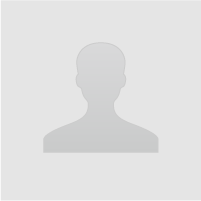
llKyle42 さん
Safariでついついページを開き過ぎてしまう時がありますよね。そんな時は、画面右下にある『完了』ボタンを長押ししましょう。すべてのタブを一気に閉じることができます。
Androidの手書き入力を羨ましく思ったことはありませんか?
特に難しい漢字となると、手書き入力がラクですよね。
でも今使っているiPhoneでもできるんです。そう、その手書き入力が!
やり方はキーボードをちょこっと設定するだけ。
スマホはとても便利なものですが、通信制限がかかってしまうと使いづらくなってしまいますよね。毎月の通信制限に悩む人も多いかもしれません。ここでは、ムダな通信をなくして節約する方法を紹介します。
位置情報はGPSだけでなく、モバイルデータ通信も使用します。ナビアプリのように位置情報が重要なもの以外は、許可を取り消すといいでしょう。
[プライバシー]→[位置情報サービス]→[システムサービス]の各項目をオフに
自分が全く使っていないサービスでも位置情報の取得が行われていることはあるので、必要ないものは切っておきます。
iOSアプリには、アクティブ(アプリ画面を表示した状態)でなくても通信を行うものがある。新着メールを受信したり、ショッピングアプリのセール情報を知らせたりするのも、アプリが「バックグラウンド更新」をしているからだ。
iPhoneの利用には不可欠な機能だが、滅多に使わないアプリのバックグラウンド更新を許可していても仕方ない。オフにするか、Wi-Fi接続時のみ行われるように設定しておこう。
Wi-Fiの接続状況が悪いときに、モバイルデータ通信に自動で切り替える機能です。オンになっていると、Wi-Fiの接続状況が悪くても、インターネットを快適に利用できます。
とはいえWi-Fi の接続状況が悪いときは、モバイルデータ通信でインターネットに接続しつづけることになるので、モバイルデータ通信使用量が多くなることがあります。
知らないうちに、データ通信量が大きくなったり、必要以上に使われていたりするものです。便利な機能もありますが、通信量を節約するためには、不要なものは設定で切っておくか、アプリの見直しをすると良いですよ。
iOS 11には「緊急SOS」という機能が追加されました。その名の通り、緊急時に助けを求めるための機能ですが、自動的に119番通報などを行うことができるようになっています。
さらには、位置情報も自動で送信したり、あらかじめ指定しておいた「緊急連絡先」に通知と位置情報を送信したり、といった機能も含まれています。
- 1
- 2



